Wiki
Clone wikiMasterportal / Entwicklungsumgebung mit selbstsignierten SSL-Zertifikat einrichten
Hier wird in 5 Schritten erklärt wie man die Masterportal-Entwicklungsportal mit einem selbstsignierten SSL-Zertifikat erweitert und das Zertifikat unter Chrome einrichtet.
- Schritt 1
npm run createSSLCert
- Schritt 2
Anschließend kann das Masterportal unter Verwendung der neu erzeugten Dateien per npm script gestartet werden:
npm run start:ssl
- Schritt 3
Noch wird das Zertifikat nicht vom Browser als gültig erkannt:
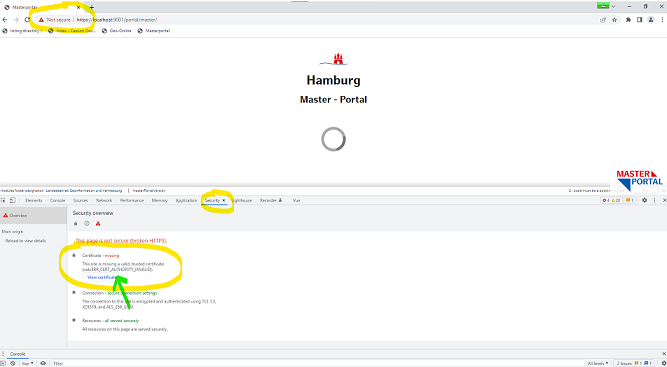
Nun in der Dev-Console unter "Security" den "View Certificate" Button betätigen.
Jetzt in dem Fenster unter "Details" - "In Datei kopieren..." auswählen alle Einstellungen mit "Weiter betätigen" bei Dateiname z. B. den Ordner devtools/certificate auswählen und als Name localhost verwenden.
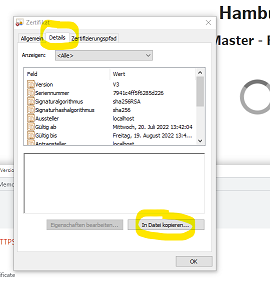
Anschliessend die .cer Datei speichern und den Dialog abschließen. (Es sollte nun eine localhost.cer im certificate Ordner vorhanden sein)
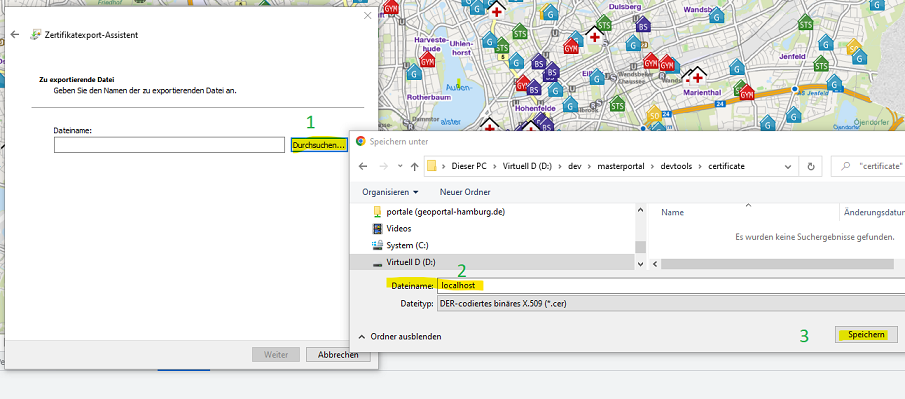
- Schritt 4
Nun in den Chrome-Security-Einstellungen unter "Manage Certificates" bzw. "Zertifikate verwalten" den Dialog aufrufen
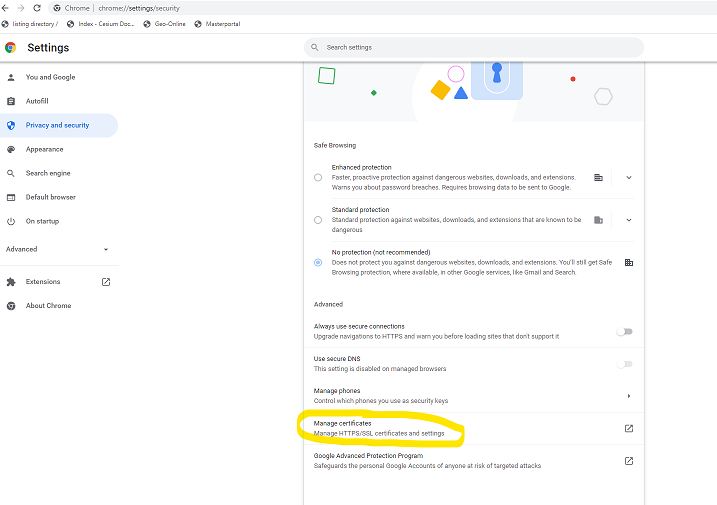
Jetzt noch unter "Vertrauenswürdige Stammzertifizierungsstellen" per "Importieren..." die zuvor erstellte localhost.cer aus dem certificate-Ordner importieren:
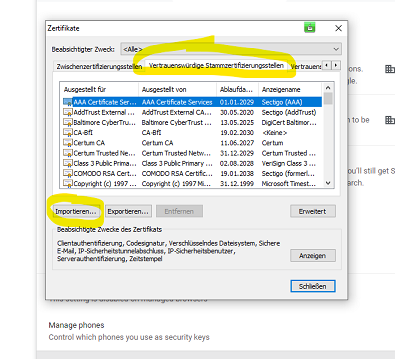
und die Warnmeldung mit "Ja bestätigen":
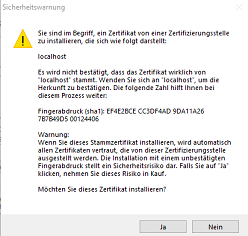
- Schritt 5
Den Chrome schließen und neu starten. Das Zertifikat sollte nun erkannt werden.
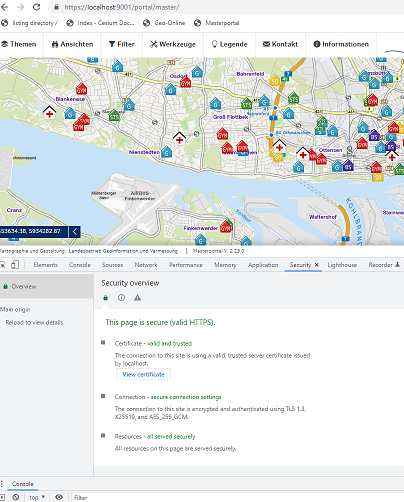
Das Masterportal kann nun per "npm run start:ssl" eine Verbindung mit gültigem lokalem Zertifikat aufbauen.
- Weiteres
Unter devtools/certificate befindet sich die Konfigurationsdatei für die Zertifikatsignierungsanforderung mit Angaben zu Land, URL etc., die bei Bedarf angepasst werden kann.
Updated